
このブログ記事を読むと、スマホやタブレットで使用出来る画像加工アプリのpictartで簡単に暗い写真を明るくする方法をマスターできます。
【PicsArt 使い方】 暗い写真を明るくする
ブログやSNS、もしくは仕事の文書などで使用する写真が暗い感じがして、それを明るくしたいということがあると思います。
写真が暗い…これは適正露出になっていないため、起こる現象です。
適正露出とは、簡単に言うと、被写体に合った適度な明るさ(露出)のことを言います。
ISO感度に合ったシャッタースピードと絞りを設定することで適正露出の写真が撮れます。
しかし、ISO感度とシャッタースピードと絞りが合っていない設定で撮ってしまうと、写真が暗くなるということが起こります。
暗い写真は非常に見にくいものです。
それをパソコンの画像編集ソフトで行うのは面倒、と思う人は多いと思います。
そんな方におすすめなのは、タップするだけで画像加工が出来るスマホやタブレットのアプリです。
画像加工が出来るアプリはたくさんありますが、その中の一つにPicsartがあります。

このブログ記事では、そんな画像加工アプリのPicsartで、暗い写真を明るくする方法をご紹介します。
今回は以下の写真を使用します。1967年頃に発売されたこと、カメラ屋さんではなく、文具店や玩具店ルートで売られていた子供向けのフルマニュアルのハーフサイズカメラのAnny Halfを使って私が撮った写真です。露出計を使って撮ったんですが、若干暗い写真に仕上がってしまったので、Picsartで明るくします。

なお使用するデバイスですが、以下のChromebookを使用しますが、iPhone、iPad、Androidスマホ、Androidタブレットでも同様の作業で、暗い写真を明るくすることが出来ます。


【PicsArt 使い方】 暗い写真を明るくする方法
①ツールをタップする
下にあるツールをタップします。
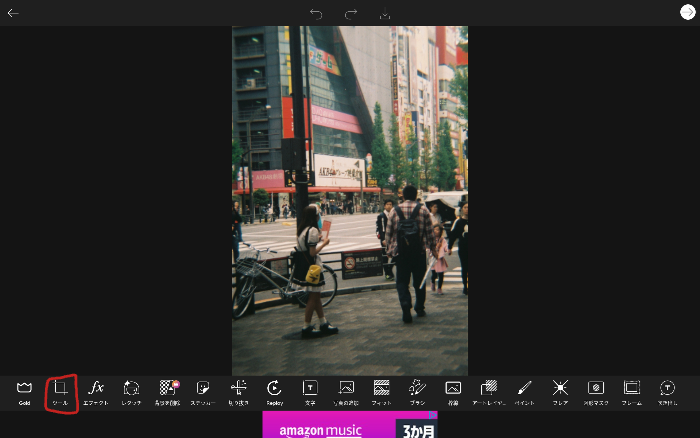
②修正をタップする
使用できるツールの項目が現れるので、その中の修正をタップします。
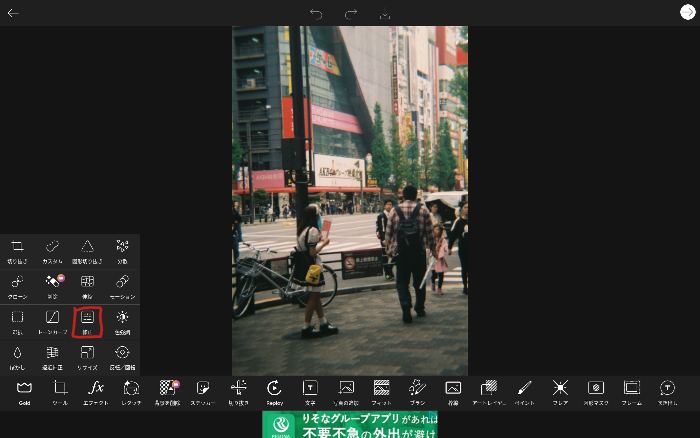
③明るさのをタップして、お好みの明るさにする
明るさのをタップします。
するとスライダーが現れますので、右に動かして、お好みの明るさにします。
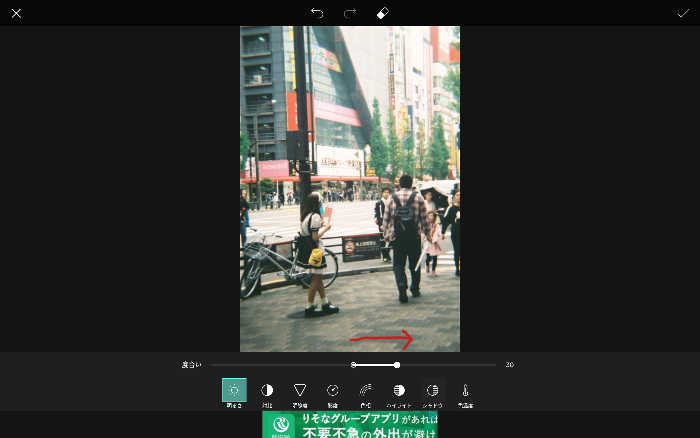
④対比をタップして、コントラストをあげる
対比をタップします。
対比はコントラストのことです。
「コントラスト」とは、明るい部分と暗い部分の差のことで、それを高くすると明るい部分は明るくなり、暗い部分は暗くなります。
そうすることで写真にメリハリが出ます。
コントラストはスライダーを右に動かすと、コントラストが強くなります。
お好みのコントラストにして、写真にメリハリをつけます。
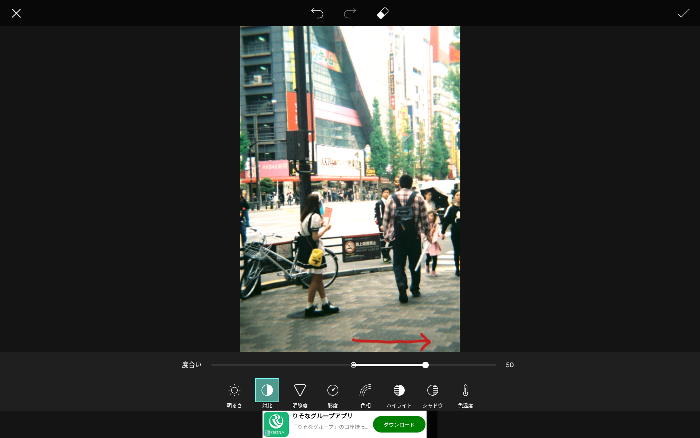
そうしたらレ点(iPhoneなどは適用)をタップします。
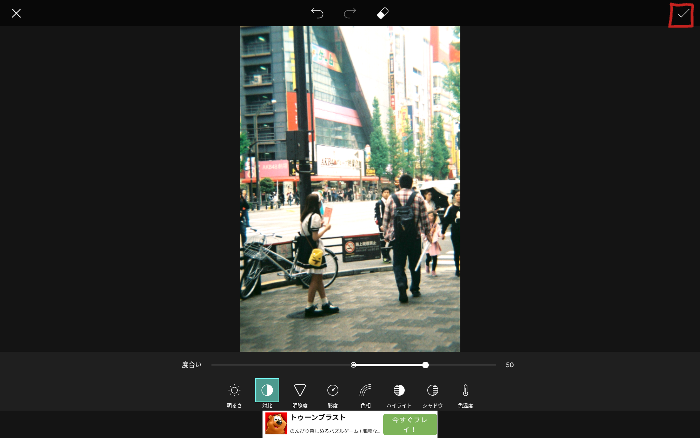
⑤暗い写真が明るくなる
これで暗い写真が明るくなります。






コメント